Samsung-puhelimien Kamera-sovellus on yksi monipuolisimmista ja vakaimmista kamerasovelluksista. Lähinnä siksi, että Samsung päivittää sitä usein. Bugeja ja häiriöitä tapahtuu kuitenkin ajoittain, jopa lippulaivaissa. Ongelma, jota yritämme ratkaista tänään, liittyy Kamera epäonnistui -virheeseen, jossa kamerasovellus kaatuu aina, kun käyttäjät käyttävät Samsungin Fun Mode -toimintoa. Ensisijaisesti Snapchat- suodattimet.
Jos et ole varma kuinka ratkaista tämä ongelma, noudata alla olevia ohjeita.
Sisällysluettelo:
- Nollaa Kamera-sovellus
- Poista Snapchat-suodattimet käytöstä ja ota ne uudelleen käyttöön
- Päivitä järjestelmä
- Varo surullisen kuuluisaa koiransuodatinta
- Odota huomiseen
Miksi kamerani ei toimi Samsung-puhelimessani?
On muutamia syitä, miksi kamerasi kaatuu tai ei toimi Samsung-puhelimessa. Tässä ovat yleisimmät:
- Paikallinen tietojen korruptio
- Väliaikainen bugi sovelluksessa
- Fanitilan ongelmat Snapchat-suodattimien kanssa
Saattaa olla muutamia muitakin skenaarioita, mutta nämä ovat todellisimmat tämän artikkelin kirjoittamishetkellä. Yleensä voit korjata ongelman poistamalla paikalliset tiedot kamerasovelluksesta, päivittämällä järjestelmäsi tai poistamalla Snapchat-suodattimet käytöstä. Jos tarvitset niitä, odota vain huomiseen, jotta surullisen kuuluisa koirasuodatin katoaa.
1. Nollaa Kamera-sovellus
Ensimmäinen asia, jonka sinun pitäisi yrittää, on nollata Kamera-sovellus tyhjentämällä paikalliset tiedot. Jos sovelluksessa on ongelma yleensä eikä vain tietyssä ominaisuudessa, tämän pitäisi ratkaista se. Kerätyt tiedot aiheuttavat ongelmia jopa sisäänrakennetuissa sovelluksissa, ja tietojen pyyhkiminen ajoittain auttaa.
Näin voit tyhjentää tiedot Samsung-älypuhelimen Kamera-sovelluksesta:
- Avaa Asetukset .
- Avaa Sovellukset .
- Napauta Kamera -sovellusta käytettävissä olevien sovellusten luettelosta.
- Valitse Tallennus .
- Napauta Tyhjennä tiedot .
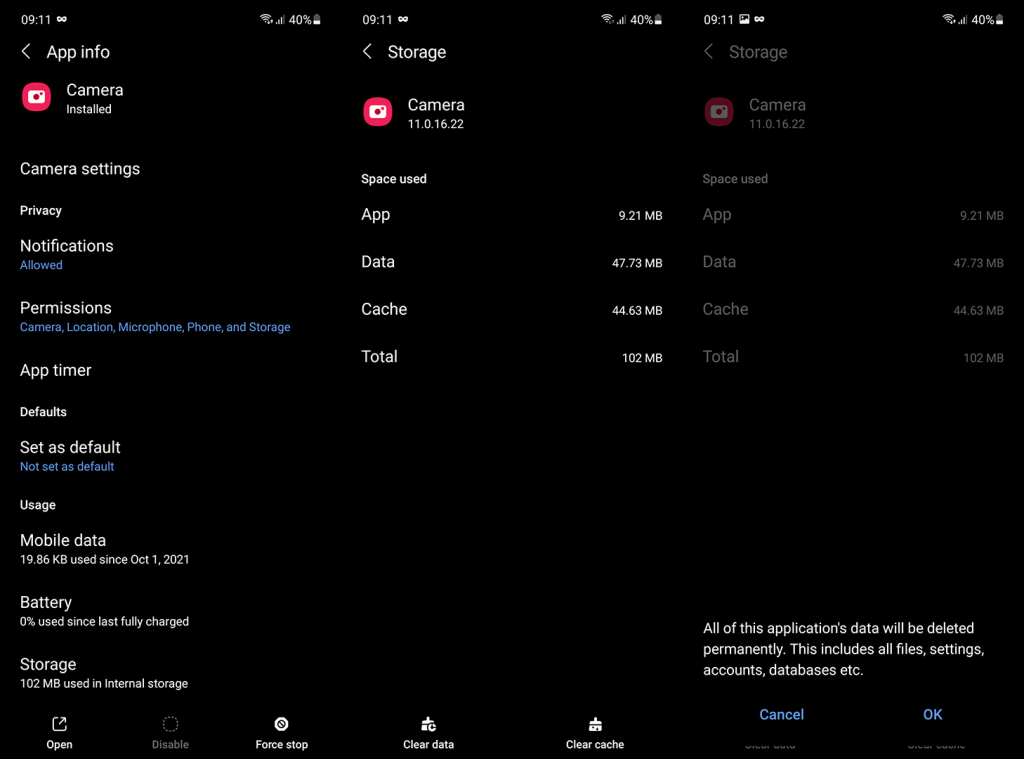
- Vahvista ja käynnistä laite uudelleen.
- Avaa Kamera , myönnä tarvittavat käyttöoikeudet ja tarkista parannukset.
2. Poista Snapchat-suodattimet käytöstä ja ota ne uudelleen käyttöön
Useimpien käyttäjien raporttien perusteella Samsung-kameran ongelma liittyy Snapchat-suodattimiin Fun Modessa. Tämä tila tuo erilaisia sisäänrakennettuja suodattimia ja paljon suodattimia Snapchatista suoraan alkuperäiseen kamerasovellukseesi. Ja se on saatavilla Samsung-laitteissa kaikilla alueilla tietyin laite- ja aluekohtaisin rajoituksin.
Näyttää siltä, että käyttäjät saavat kameran epäonnistuneen hauskassa tilassa pyyhkäisemällä Snapchat-suodattimien läpi. Voit korjata tämän yrittämällä nollata Snapchat-suodattimet kameran asetuksista.
Näin nollaat Snapchat-suodattimet Samsungin kameran hauskassa tilassa:
- Avaa Kamera .
- Pyyhkäise vasemmalle tilojen välillä ja avaa Fun .
- Avaa Asetukset napauttamalla yläosassa olevaa hammasrataskuvaketta .
- Vieritä alas ja kytke pois " Näytä Snapchat-objektiivit hauskassa tilassa ".
- Sulje Kamera - sovellus.
- Avaa Samsung Camera -sovellus ja siirry uudelleen kohtaan Hauskaa > Asetukset .
- Ota käyttöön " Näytä Snapchat-objektiivit hauskassa tilassa ".
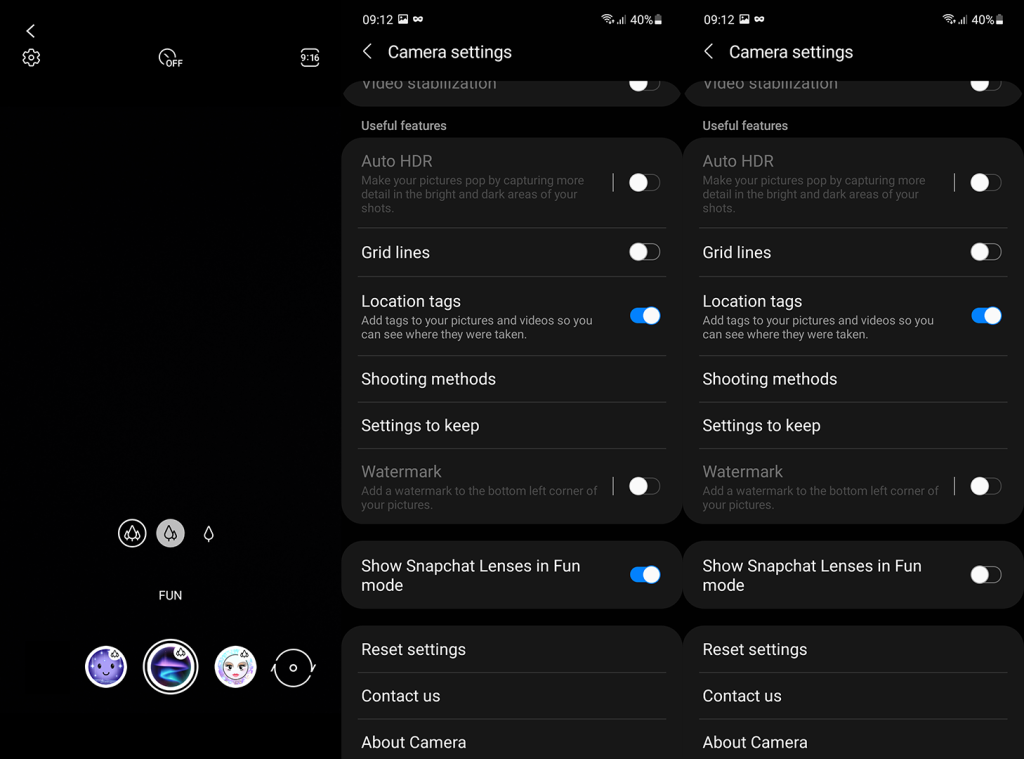
- Hyväksy ehdot ja tarkista parannukset.
3. Päivitä järjestelmä
Monille ongelmat alkoivat kuukausittaisen tietoturvapäivityksen jälkeen. Päivitykset katkeavat, mutta päivitykset tuovat myös korjauksia, joten muista asentaa uusin päivitys. Ja kun otetaan huomioon, että käyttäjät ilmoittivat ongelmasta muutamilla Samsung-foorumeilla, ongelma on todennäköisesti korjattu.
Yleensä järjestelmä päivittyy automaattisesti, mutta päivitysten manuaalinen tarkistaminen ajoittain ei maksa sinulle. Näin voit tarkistaa Samsungin päivitykset:
- Avaa Asetukset .
- Napauta Ohjelmiston päivitys .
- Napauta Lataa ja asenna.
- Jos päivityksiä on saatavilla , asenna se.
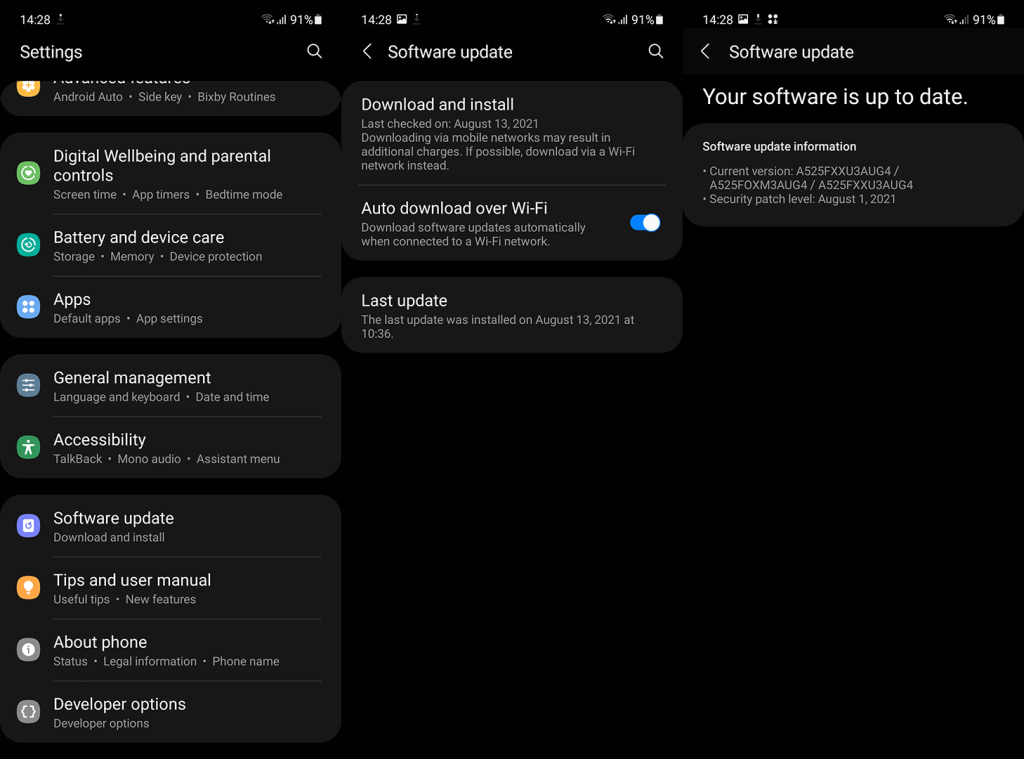
Jos saat edelleen Kamera epäonnistui -virheen Fun-tilassa, tarkista seuraava vaihe.
4. Varo surullisen koiran suodatinta
Jotkut käyttäjät onnistuivat tunnistamaan virheen tarkan syyn. Nimittäin näyttää siltä, että typerä koiran suodatin on syyllinen ongelmaan. Ja jos törmäät siihen pyyhkäisemällä käytettävissä olevia Snapchat-suodattimia, Kamera-sovellus kaatuu. Vältä tämä yksinkertaisesti välttämällä tätä suodatinta. Vältä edes pyyhkäisemistä sen yli, koska sovellus kaatuu.
Onneksi suodattimet vaihtuvat päivittäin, joten varmista, että olet yhteydessä Wi-Fi-verkkoon ja avaa kamera huomenna.
5. Odota huomiseen
Kuten sanoimme, odota vain huomiseen, niin koiran suodatin katoaa. Kun uusi erä Snapchat-suodattimia Fun-tilassa, sinun ei pitäisi enää törmätä ongelmiin Kamera-sovelluksen kanssa.
Tähän voimme päättää tämän artikkelin. Kiitos, että luit ja älä unohda jakaa ajatuksesi alla olevassa kommenttiosassa. Tarkista myös meidän ja sivut.
![Xbox 360 -emulaattorit Windows PC:lle asennetaan vuonna 2022 – [10 PARHAAT POINTA] Xbox 360 -emulaattorit Windows PC:lle asennetaan vuonna 2022 – [10 PARHAAT POINTA]](https://img2.luckytemplates.com/resources1/images2/image-9170-0408151140240.png)
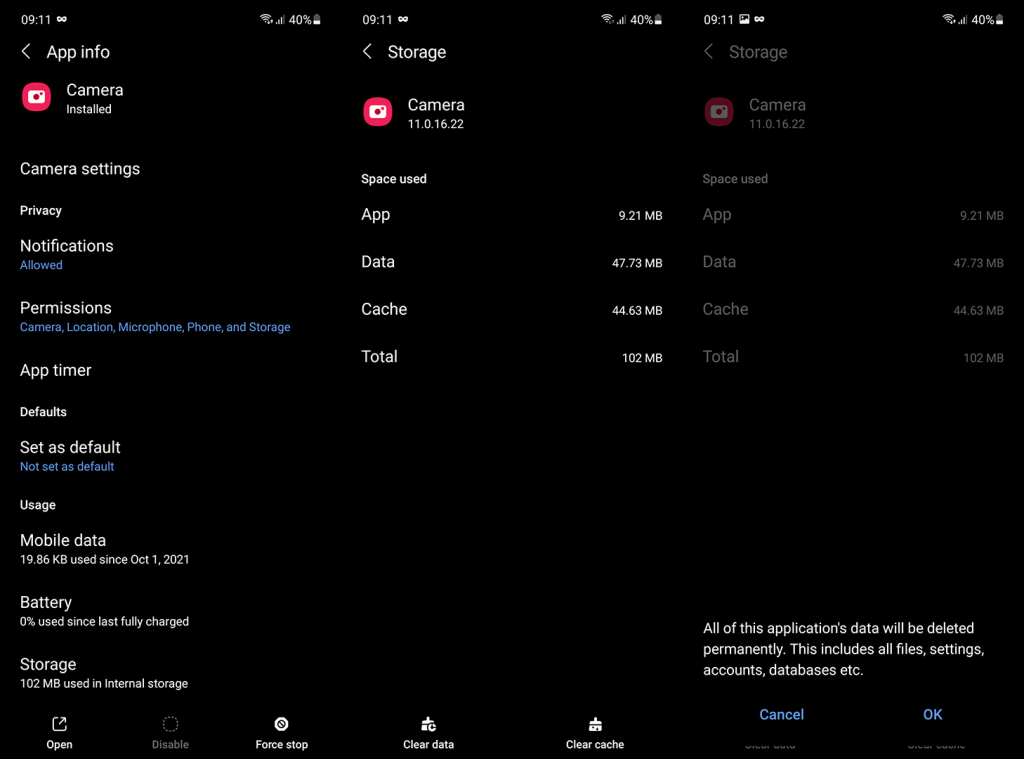
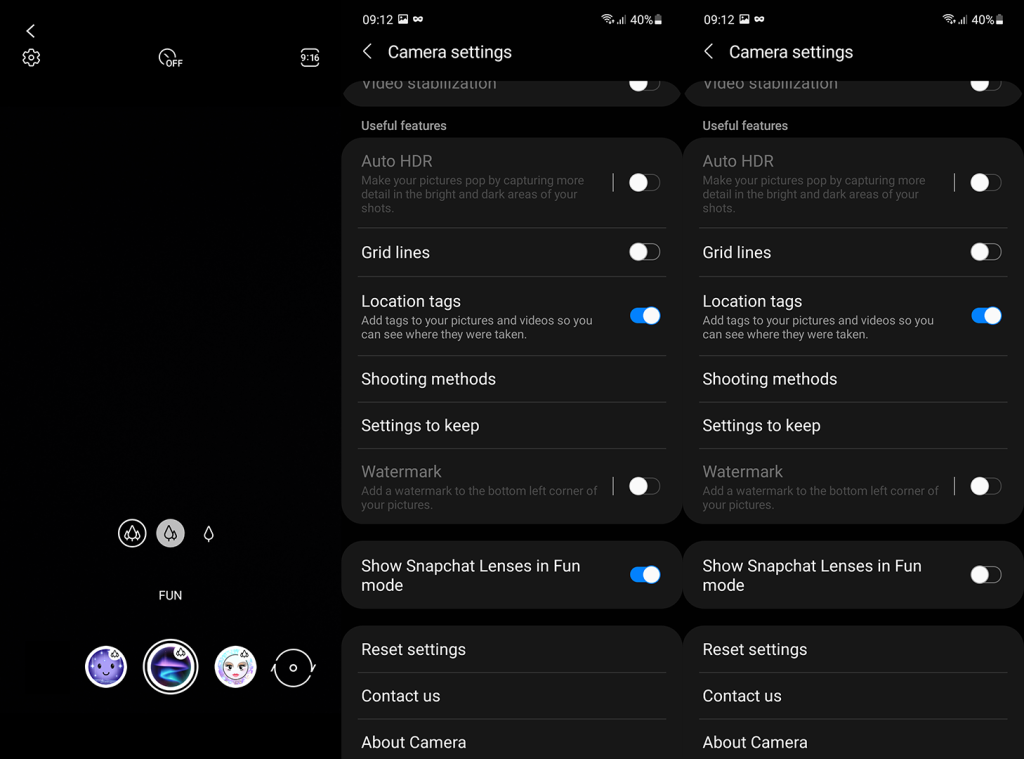
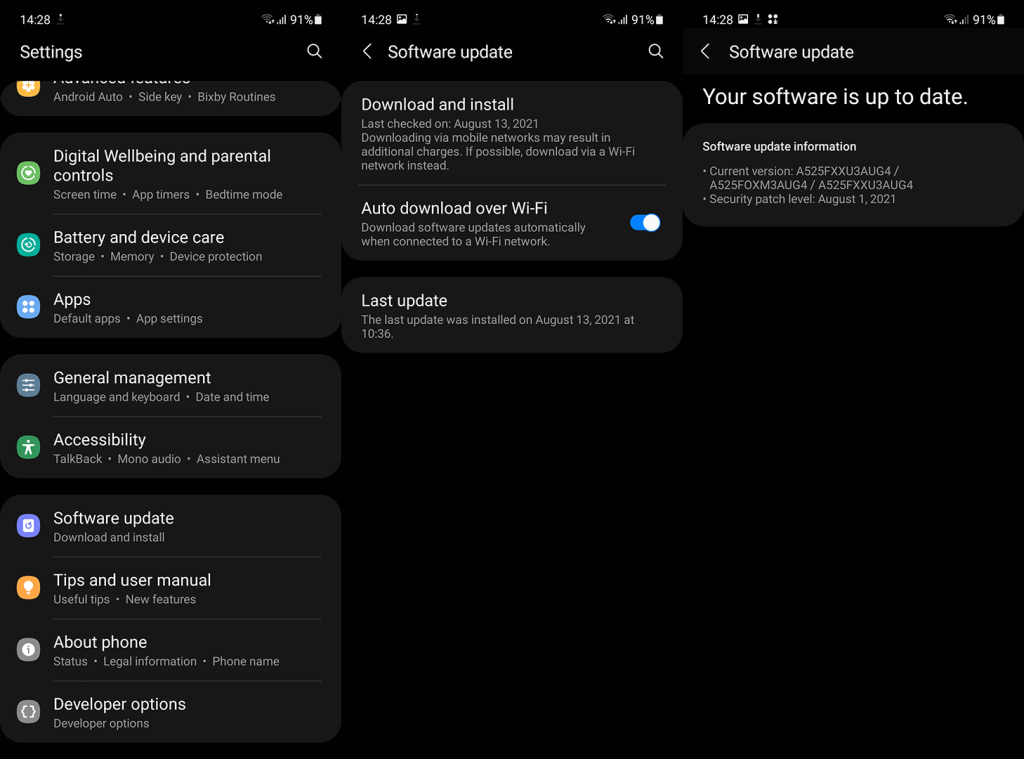
![[100 % ratkaistu] Kuinka korjata Error Printing -viesti Windows 10:ssä? [100 % ratkaistu] Kuinka korjata Error Printing -viesti Windows 10:ssä?](https://img2.luckytemplates.com/resources1/images2/image-9322-0408150406327.png)




![KORJAATTU: Tulostin on virhetilassa [HP, Canon, Epson, Zebra & Brother] KORJAATTU: Tulostin on virhetilassa [HP, Canon, Epson, Zebra & Brother]](https://img2.luckytemplates.com/resources1/images2/image-1874-0408150757336.png)

![Kuinka korjata Xbox-sovellus, joka ei avaudu Windows 10:ssä [PIKAOPAS] Kuinka korjata Xbox-sovellus, joka ei avaudu Windows 10:ssä [PIKAOPAS]](https://img2.luckytemplates.com/resources1/images2/image-7896-0408150400865.png)
